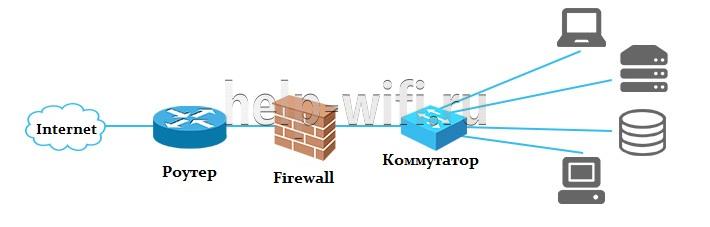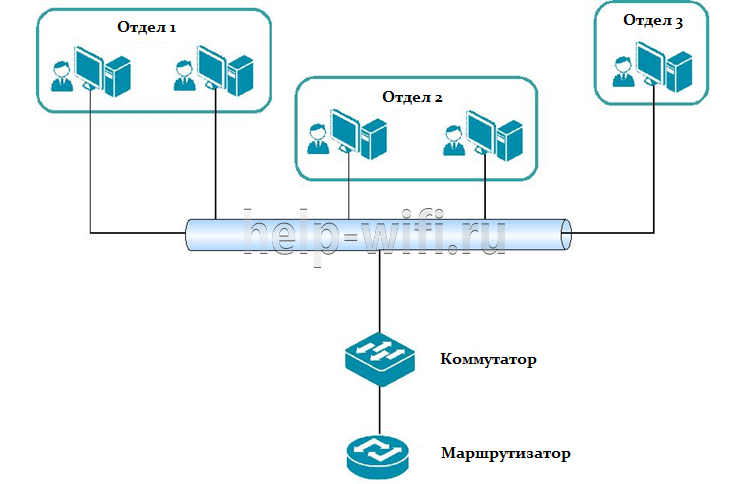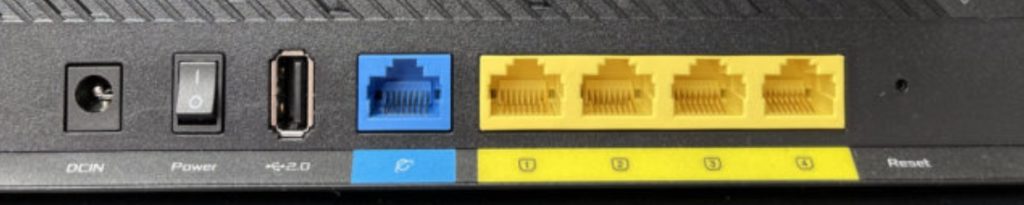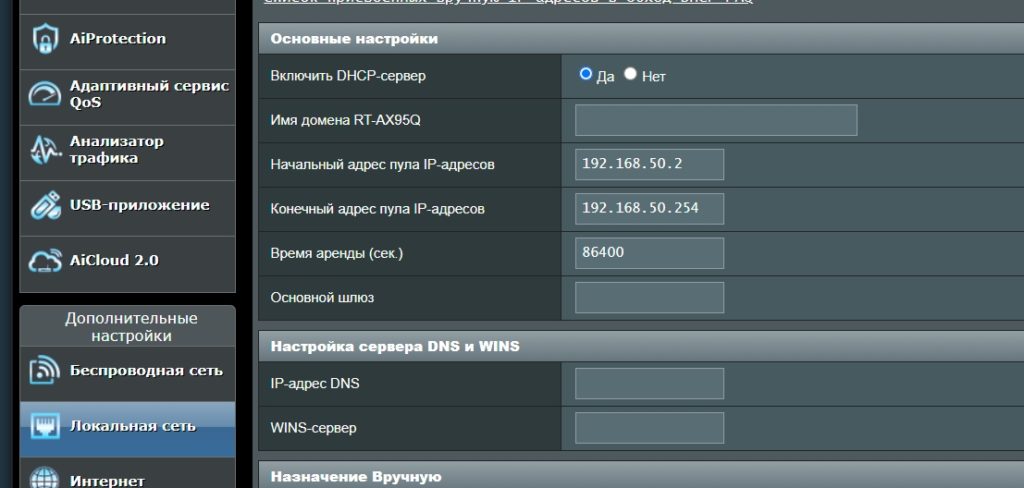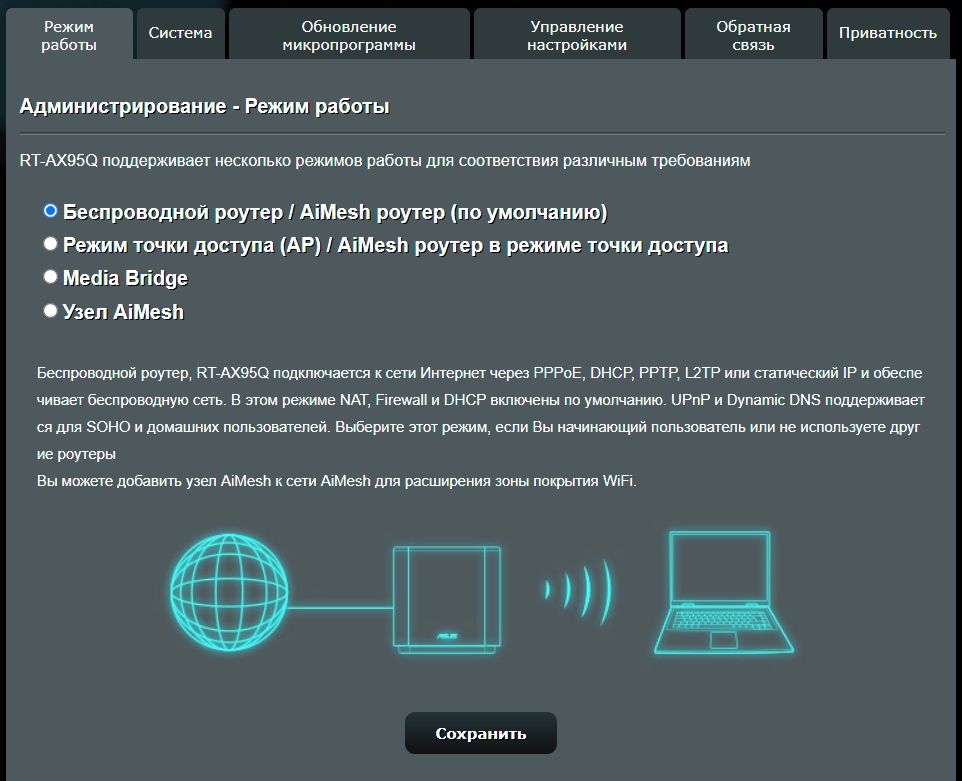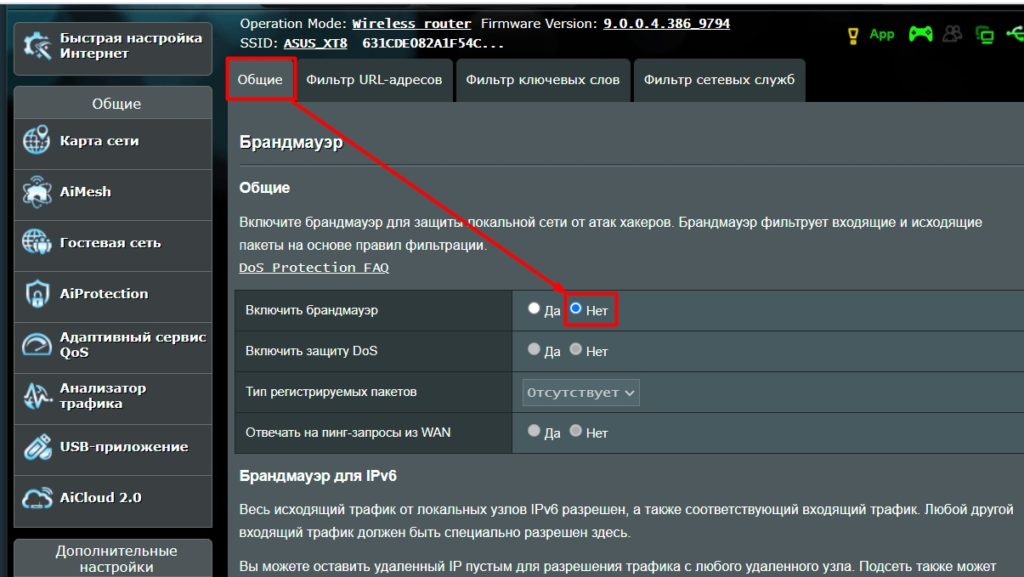Зачастую у роутеров небольшое количество портов. Их может быть не достаточно для подключения всего сетевого оборудования: компьютеры, принтеры, SIP – телефоны. Это можно решить с помощью дополнительного коммутатора (свитча). Так же он может потребоваться, когда оборудование разнесено по разным комнатам.
Для чего нужен свитч если есть роутер
Основные причины:
- Не достаточно LAN портов у роутера для подключения всех устройств. Их может быть всего два. Тогда Вы сможете подключить только компьютер и SIP-телефон. Если же потребуется дополнительно использовать сетевой принтер, то тут уже не хватит двух портов.
- Если Ethernet устройства сосредоточены в нескольких местах. Например, в разных комнатах офиса. Тогда для каждой комнаты можно выделить свой свитч.
Так же возможность использования некоторого функционала, если он поддерживается:
- Для создания узла сети, по которому будет отслеживаться статистика.
- Дополнительная настройка приоритетов (QoS)
- Наличие функции зеркалирования портов.
- Наличие PoE который необходим для подключения некоторых устройств.
- И другие.
Выбор свитча
У коммутаторов обычно в наличии больше портов, чем у роутера.
Свитчи могут быть двух видов:
- управляемые
- не управляемые
К управляемым коммутаторам можно подключиться через веб интерфейс и настроить его. Они могут иметь дополнительный функционал, который может оказаться полезным для вас. Например, просмотр статистики, зеркалирование портов.
Следует обратить внимание на скорость передачи, которую поддерживает коммутатор. Если нет необходимости передавать большие объемы данных по локальной сети, то вполне достаточно 100 Мбит в секунду.
Иногда может возникнуть необходимость, чтобы у коммутатора на некоторых портах было PoE. Например, есть IP видеокамеры, питание которых производится через патч-корд, которым она подключается к коммутатору.
На некоторых свитчах есть VIP порт. Трафик через него будет более приоритетным для данного свитча.
Как подключить коммутатор к роутеру
Если у Вас не управляемый коммутатор, то подключение очень простое – следует соединить один из LAN портов роутера с портом коммутатора с помощью патч-корда (Ethernet кабеля). Если есть на коммутаторе VIP порт, то соединение с роутером, обычно, следует осуществлять через него. Точно так же осуществляется и подключение хаба к роутеру. Сейчас хабы или, как их иначе называют, сетевые концентраторы, уже не производятся, так как заполняют сеть не нужным трафиком. Полученные пакеты данных они просто передают по всем портам. В то время как свитчи, даже не управляемые, отправляют трафик только через порт, где находится адресат.
Если же коммутатор управляемый, то так просто все, скорее всего не получится. У него может быть IP адрес по умолчанию такой же, как и у роутера или как у другого сетевого оборудования. Может так случиться, что на нем настроена другая подсеть. Так же на нем может быть включен DHCP сервер.
Таким образом, подключение такого коммутатора без предварительной его настройки, может положить всю локальную сеть.
Настройка свитча
Коммутатор следует подключить напрямую к компьютеру с помощью Ethernet кабеля и зайти в его настройки через веб браузер. Для этого, возможно потребуется перенастроить сетевое подключение компьютера.
Для подключения по умолчанию обычно используются:
- IP адрес 192.168.0.1
- логин admin
- пароль admin.
Эту информацию отображают на корпусе прибора. Скорее всего, она на наклейке с тыльной стороны устройства.
Если свитч был перенастроен, и Вы не знаете его точных настроек, то его можно сбросить к заводским настройкам. Сброс осуществляется аналогично сбросу роутера.
Устанавливаем статический IP адрес компьютеру из той же подсети, что и у коммутатора. IP адреса должны отличаться.
После подключения к коммутатору через веб интерфейс следует выполнить следующие действия.
Проверить, что отключен DHCP сервер
Эта функция редко присутствует у коммутаторов, но, если она есть, то надо проверить, что сервер отключен. Если этого не предусмотреть, то при наличии DHCP сервера на роутере, у разных узлов сети могут оказаться одинаковые адреса. Это приведет, к сбоям, которые если не сразу, но возникнут. И будет не понятно, почему все не работает.
Настройка IP адреса
Для задания этих настроек свитчу, заходим в соответствующий пункт. На изображении настройка коммутатора TP-Link с англоязычным интерфейсом.
Здесь в пункте «System» подпункт «Port Settings».
Теперь о этих настройках подробнее:
- DHCP Settings. Получение IP адреса от DHCP сервера отключаем (Disable).
- IP Address. Выбираем свободный IP адрес в локальной сети. Если на роутере включен DHCP сервер, то следует выбрать IP адрес, не входящий в диапазон раздаваемых им адресов (пулл).
- Subnet Mask. Маску подсети задаем такую же, как и на роутере.
- Default Gateway. Шлюз по умолчанию — сюда прописываем IP адрес роутера.
После этого жмем кнопку применения настроек (Apply).
Восстанавливаем сетевые настройки компьютера. Подключаем роутер через свитч с помощью патч-корда: соединяем их LAN порты.
Сетевой коммутатор: что это, как подключить, для чего нужен в квартире такой свитч
На работе и дома постоянно растет количество цифровой техники. Все более актуальной становится проблема их соединения для скоростной передачи данных. Коммутатор во многом может решить проблему. Рассмотрим, что это за устройство и как работает? Нужны ли коммутаторы в квартирах и, если да, то какие?
Сетевой коммутатор — что это такое
Сетевой коммутатор предназначен для соединения большого количества устройств — компьютеров, ноутбуков, сетевых принтеров, телевизоров с функцией Smart TV, игровых приставок — в одну локальную сеть.
Конструктивно коммутатор выполнен в виде коробки с большим количеством сетевых разъемов для подключения кабеля. Для подключения чаще всего используют витую пару, но бывают случаи с оптоволоконным кабелем. Соответственно у таких коммутаторов помимо портов с разъемами RJ45 присутствуют SFP-порты.

Другое свое название «свитч» коммутатор получил от английского switch — «переключатель». Применяемые для работы с коммутаторами (и не только с ними) сетевые кабели также имеют несколько названий: lan-кабель, ethernet-кабель, патч-корд.
Когда нужен коммутатор
Если в квартире есть кабельный Интернет, то наверняка есть и роутер, через который он подключен. Роль роутера можно сравнить с электрощитом. Только вместо электричества он распределяет интернет связь. Обычно довольствуются раздачей «по воздуху» — через WI-Fi (вай-фай). Но в роутере предусмотрено и несколько разъемов для кабельного подключения — LAN-порты.
К каждому из LAN-портов можно подключить любое устройство, а можно и коммутатор, который будет выполнять роль своеобразного разветвителя.
Самая простая схема раздачи информационных данных через коммутатор такова: межсетевой экран Firewall, встроенный в роутерах, защищает сетевые подключения от вредоносных данных. Они блокируются еще на стадии попадания в сеть пользователя. Далее в работу подключается коммутатор.
Передача отфильтрованного пакета тому или иному устройству производится в соответствии с таблицей MAC-адресов коммутатора. При отсутствии получателя в таблице MAC-адресов коммутатор самостоятельно связывается с ним и заносит необходимую в дальнейшем информацию в таблицу. Коммутатор понадобится, когда роутер находится в одной комнате, а подключаемые кабелем устройства — в другом.

Например, телевизор с поддержкой технологии Smart TV, ноутбук и игровая приставка.
Без коммутатора к каждому устройству придется тянуть отдельный патч-корд. Это неудобно и некрасиво. С коммутатором же понадобится лишь один длинный кабель до роутера.
И этот один кабель легче замаскировать мебелью или проложить под плинтусом.

Конечно, есть Wi-Fi и можно обойтись вообще без проводов. Но он не идеален: помехи от соседей, задержки, конкуренция между устройствами. С кабелем передача информативных потоков более надежна. Также не стоит забывать об ограниченном количестве портов на роутере. Зачастую приходится решать, какое именно устройство подключить к роутеру по кабелю, а для какого наладить связь по Wi-Fi.
Кроме того, коммутаторы успешно конкурируют с передачей данных по Wi-Fi при организации системы умного дома. К одному коммутатору можно подключить большое число датчиков (влажности, протечки, дыма, вибрации, открытия дверей и окон), счетчики, камеры наблюдения.
Виды коммутаторов
Неуправляемые коммутаторы — наиболее простые устройства, самостоятельно передающие пакеты данных. Обычно они используются в небольших домашних и офисных сетях.
Неуправляемые выступают в роли бытовых разветвителей. К его портам в произвольном порядке можно подключить роутер, компьютер, игровую приставку, телевизор и все остальное.

Управляемые коммутаторы — более сложное устройство, которое может работать как неуправляемая модель, но при этом имеет ручное управление и расширенный набор функций. Эти коммутаторы обладают гибкостью настроек как групп устройств, так и отдельных аппаратов.
Применяются обычно управляемые коммутаторы на предприятиях и в офисах. Для дома такая техника избыточна, далеко не каждому по силам разобраться в настройках — это больше удел айтишников, сетевых администраторов и прочих специалистов. Для дома же достаточно простого коммутатора.
При выборе домашнего коммутатора важно определиться в количестве портов на нем. В каждый порт подключается одно устройство, а один порт всегда будет занят входящим кабелем. Если на портах нет дополнительных маркировок, то в качестве входящего главного порта (порт Uplink) может быть использован любой порт.
Так, серый кабель, подключенный к LAN-порту роутера, может быть подключен к любому порту коммутатора.
А кабели подключаемых устройств — в любой свободный порт коммутатора.

Параметры и функции
У коммуникаторов достаточно много параметров, но мы рассмотрим только основные.
Количество портов
В каждый порт можно подключить только одно устройство. Минимальное количество портов — пять. С учетом того, что один порт будет работать как Uplink, к коммутатору можно подключить четыре устройства. Обычно этого достаточно для домашней сети. Максимальное количество портов в производимых моделях — 48. Эти модели предназначены уже для организации более обширной сети.

Скорость передачи данных
По этому параметру можно судить о быстродействии коммутатора в целом. По этому критерию коммутаторы делятся на две группы — с портами на 100 МБит/сек и с гигабитными портами.

Базовой скорости передачи данных 100 мегабит для дома достаточно.
Гигабитная скорость пригодится, если дома установлен гигабитный роутер и провайдер предоставляет скорость выше 100 мегабит. Понадобится она и в том случае если есть сервер или сетевое хранилище NAS.
Такая гигабитная скорость нужна например, чтобы перекинуть файлы с компьютера на рабочий ноутбук. Это намного быстрее и удобнее, чем использовать флешки.

Поддержка PoE
Коммутаторы с поддержкой PoE (Power over Ethernet) способны без потери качества передавать по одному кабелю информационные потоки и электроэнергию.

Эта функция полезна для устройств, находящихся в труднодоступных местах — при подключении камер наблюдения и в других аналогичных ситуациях.
Функция энергосбережения Green Ethernet
Энергосберегающие коммутаторы постоянно отслеживают активность подключенных устройств. Неактивный сетевой порт переводится в спящий режим с прекращением на него подачи электропитания.
Функция стекирования
Функцией подключения нескольких коммутаторов друг к другу наделяются мощные управляемые коммутаторы. В также один порт — это Uplink. Коммутаторы с функцией стекирования применяются для объединения большого числа пользователей и их оборудования в корпоративную сеть.
Согласитесь, что разобраться в хитросплетениях подключенным к таким коммутаторам кабелей задача очень непростая.

Прочие параметры, вроде размера таблицы MAC-адресов, количество SFP портов для подключения оптоволоконного кабеля и другие для дома скорее всего не понадобятся.
Установка и подключение
Настольные коммутаторы очень просто установить — достаточно ровной поверхности столешницы или полки. Но при их выборе стоит обратить внимание, где именно расположены индикаторы и какого они цвета.

Яркий синий цвет, который мешает спать, можно зашторить подручными средствами.

Настенный же коммутатор можно зафиксировать в незаметном месте на стене. Крепежные проушины на нижней стороне устройства помогут сэкономить пространство в небольшом помещении и избавят стол от излишнего кабеля.

При размещении коммутатора надо обратить внимание и на такую, казалось бы, мелочь, как расположение свободной электрической розетки для питания самого коммутатора.

Выводы
Коммутаторы помогут подключить несколько сетевых устройств без необходимости тянуть от роутера отдельный кабель до каждого. Как вариант — эту роль на себя может взять второй роутер, но он дороже.
Коммутатор предпочтительней Wi-Fi в случаях, когда требуется высокая скорость передачи данных. Желательно использовать коммутатор и при организации системы умного дома, когда надо управлять большим количеством всевозможных датчиков
Управляемые коммуникаторы имеют больше возможностей в настройках. Но для них нужны определенные знания и навыки. Можно остановить выбор на более простых моделях — неуправляемых. Для дома их функционала в большинстве случаев бывает достаточно. Главное, правильно определиться с числом портов коммутатора и скоростью передачи им данных.
Что будет, если подключить свитч вместо роутера?
Я знаю, что свитч — это L2 устройство, используемое для связи устройств в единую сеть. А роутер — это L3 устройство для объединения уже этих сетей (+ дополнительная сложная логика роутинга, DHCP, NAT, фаерволы и т.д.). Так вот, у меня интернет заведён в квартиру utp-кабелем от провайдера. Кабель втыкается в роутер, который уже раздаёт интернет моим устройствам дальше. Что произойдёт, если я вместо роутера к кабелю от провайдера подключу свитч и к нему уже свои остальные устройства? Подозреваю, что интернет не будет в этом случае работать… но почему? Ведь, по всей логике, своим коммутатором я полноценно подключусь к провайдерской сети, где всё есть для выхода в интернет.. (есть какой-то роутер, на нём DHCP-сервер, который выдаст моим устройствам айпишники и т.д.)?
-
Вопрос задан
-
12601 просмотр
Добрый день.
Нюанс 1. Насколько защищен провайдер.
Насколько защищен провайдер. Существует несколько типов защиты:
— Защита от BPDU пакетов. Вариант 1. BPDU Guard (отключить порт, при любом BPDU пакете входящего с вашего порта).
— Защита от BPDU пакетов. Вариант 2. BPDU Filter (игнорировать любые BPDU пакеты).
— Защита по количеству MAC адресов с вашего порта: Вариант 1. Разрешить только первый MAC адрес. Остальные игнорировать.
— Защита по количеству MAC адресов с вашего порта: Вариант 2. При превышении количества MAC адресов блокировать Ваш порт.
— Защита от атаки на DHCP сервер — сколько запросов можно посылать на DHCP сервер с Вашего порта. (DHCP snooping)
— У Билайн авторизация построена интересно. Твое устройство авторизуется на WEB портале, после твою сеть добавляют в другой VLAN и ты получаешь IP адрес по DHCP. Аналог 802.1x авторизации, когда разрешенные MAC в одном VLAN, а запрещенные в другом VLAN.
— Провайдеры любят делать финт, что после запроса адреса на DHCP сервере, только этот MAC адрес получает доступ в интернет и ответ на DHCP. У других устройств ответа по DHCP нет.
Есть очень большая вероятность, что у вашего провайдера включена защита либо 802.1x либо DHPC Snooping
Пригласить эксперта
Могу предположить, что IP получит только одно устройство, остальные пролетят.
Недавно пробовал, в итоге сеть то есть, то — неопознанная и так каждьіе 30 секунд….
Зависит от типа подключения к провайдеру:
1) Если PPPoE или статик IPoE, то ни одно ваше устройство выход в интернет иметь не будет
2) Если DHCP, то дай Бог одно ваше устройство получит настройки и выйдет в интернет.
p.s. L2TP и прочее не рассматриваю
Если провайдер не лох, то порт провайдерского коммутатора просто заблокируется. Правило «один абонент — один mac».
Если я не ошибаюсь свичи не умеют работать с PPPoE, а это знначит что интернет работать не будет, либо же ip будет выдан одному lan и вы должны будете на нем залогиниться так, будто кабель заведен напрямую в ваш пк.
Так же вы можете использовать такую редкую на данный момент вещь, как ХАБ. Разница хаба и свича в том, что свич дает ip каждому пк уникальный, а хаб дает всем один ip и если условному пк 1 нужен сайт Google.com — информация об этом сайте будет и у пк номер 2
Ничего.
Ну то есть совсем ничего не будет, в том числе и тырнета.
Если привязка по маку — просто ничего работать не будет — оборудование провайдера просто отбрасывает нафиг все пакеты, а если их будет много — порт заблокируют.
Если без привязки и DHCP — первый получивший адрес будет работать, остальные пойдут лесом
Если без привязки и статика (очень часто у небольших провайдеров) — просто ничего не работает
Если PPPoE — то же, что и выше — ну или если ручную настройку таки сделать — работает один, остальные в пролете.
Самый популярный варинат — пров увидит какую-то хрень на порту и порт тупо заблокирует.
Работал в провайдер города. Могу сказать свист, и хабы использовали для прокладки сети. По городу. А на концах ( выходы с них). Клиент подключался по pppoe. Их можно использовать как распределения сети они как усилители. Хабы пробивали до 300 метров, хабы до 100-150. В зависимости от модели. Свичи использовали после маршрутизатора или компьютера для разводки сети. А щас стоят умные свичи и маршрутизаторы, с входами по оптоаолокну и выходами на LAN к клиентам. Программируемые под mac адреса… Старая техника. Хабы многие и не видели . И как работают не знают.
1.ip получит только 1й мак на порту и работать будет только одно устройство.
2. Ip получит только одно устройство с конкретным маком(ACL на порту управляемого свитча). Все остальные получат серые ипшники сети провайдера без доступа в инет.
Ну или ещё какой вариант зависимо от настроек провайдера.
Это сделано для защиты от несанкционированного доступа к интернету. В слаботочным щите ставиться тупой свитч на любой кабель от провайдера и пользуются все кто хочет. А так никто самовольно не подключается.
у меня ppoe три авторизации четвёртая авторизация страница вылетает типа у вас не достаточно средств… раньше у меня ppoe было не ограниченое количество
если нет привязки по мак адресу то интернет будет
-
Показать ещё
Загружается…
09 окт. 2023, в 22:24
20000 руб./за проект
09 окт. 2023, в 20:54
100000 руб./за проект
09 окт. 2023, в 20:31
30000 руб./за проект
Минуточку внимания
На чтение 7 мин Просмотров 12.2к.
Виталий Леонидович Черкасов
Системный администратор, инженер компьютерных систем.
Задать вопрос
Количество цифровых устройств постоянно растет, они используются и на работе, и дома. Гаджеты удобно объединять в сеть. Для этого используется коммутатор, он же свитч (switch).
Содержание
- Определение
- Принцип работы, возможности и функции
- Отличие от концентратора
- Отличие от маршрутизатора
- Разновидности
- Параметры
- Режимы работы
Определение
Разберемся, что такое коммутатор (switch).
Коммутатор — это устройство, через которое происходит обмен данными. Оно объединяет в компьютерную сеть несколько цифровых гаджетов.
Сделан в виде коробки с большим количеством сетевых разъемов RJ45 для подключения кабеля.
Принцип работы, возможности и функции
Сначала о том, зачем он нужен. Чтобы соединять компьютеры, ноутбуки и другие устройства в общую локальную сеть.
- Например, работает большая компания с десятками и сотнями сотрудников. Есть отдел маркетинга, отдел продаж, финансисты, директор и его заместители. Им нужно обмениваться информацией, пользоваться общими таблицами и программами. Делать это через интернет неудобно и опасно (если говорить о соблюдении коммерческой тайны). Лучше объединить рабочие компьютеры в общую закрытую сеть, куда нет доступа посторонним.
- Для больших систем видеонаблюдения также нужны свитчи.
- Дома тоже пользуются коммутаторами. Раньше их часто покупали для сетевых игр. К такой локальной сети можно подключить домашние ноутбуки и даже компьютеры соседей. Сейчас для этой цели чаще используют wi-fi роутеры.
- Коммутатор может понадобиться для организации «умного дома». К свитчу подключают ноутбуки, принтеры, датчики, счетчики и так далее.
Принцип работы коммутатора состоит в следующем. При получении данных от сетевого устройства он просматривает таблицу с MAC адресами и определяет, к какому Еthernet порту подключено устройство, на которое требуется переслать информацию. При этом другие компьютеры не используются в передаче.
Если получателя еще нет в таблице МАС адресов свитча, то он рассылает данные на подключенные сетевые устройства и ждет ответа. Когда целевое устройство ответит, он добавляет его в таблицу МАС адресов. Все последующие пакеты он уже будет отправлять только нужному устройству.
Так работает неуправляемый коммутатор локальной сети. Это относится ко 2 (канальному) уровню OSI. Также существуют модели, способные работать на 3 (сетевом) и 4 (транспортном) уровнях. У них есть расширенные функции, например, они могут управляться вручную, поддерживают QoS, VLAN и другие технологии.
Отличие от концентратора
Раньше в качестве сетевого устройства использовались концентраторы. Они получают сетевые данные на один порт и просто рассылают информацию на все подключенные к нему гаджеты. Такая широковещательная передача данных имеет недостатки:
- большая нагрузка на сеть (данные рассылаются на все компьютеры сети сразу);
- большое количество ошибок, особенно при появлении новых компьютеров;
- невозможно разделить потоки информации, отправлять ее адресно.
Коммутатор (свитч) лишен этих недостатков, он отсылает информацию только целевому устройству.
Отличие от маршрутизатора
Маршрутизатор или роутер имеет более продвинутые возможности по сравнению с сетевым коммутатором. Он может не только управлять трафиком, но и умеет объединять сети с различными архитектурами. Например, он может объединить Ethernet и WAN, для обеспечения доступа к Интернет. При этом маршрутизатор будет выполнять еще и обязанности межсетевого экрана.
Роутер — это, по сути, мини-компьютер, со своей операционной системой и множеством функций и параметров. Например, он может выдавать гаджетам настройки сети, то есть выполнять функции DHCP сервера.
Разновидности
Существует три разновидности коммутатора: неуправляемые, управляемые и настраиваемые.
- Неуправляемый сетевой коммутатор — это устройство 2 уровня OSI. Используется в маленьком офисе или дома. Такие гаджеты не требуют настройки. Для работы их нужно только соединить с компьютерами сетевым кабелем. Это самые дешевые устройства.
- Управляемые свитчи работают на 3 уровне OSI. Настраиваются эти гаджеты через WEB интерфейс. Здесь можно задать различные параметры, например приоритеты устройств, параметры сети и другие. Эти гаджеты, чаще всего, используются в промышленных сетях, офисах больших компаний. Управляемые коммутаторы дороже неуправляемых и настраиваемых.
- Настраиваемые свитчи по функциональности уступают управляемым, но превосходят неуправляемые. Они поддерживают некоторые настройки, например VLAN.
Параметры
Свитчи имеют достаточно много параметров, на которые нужно обратить внимание.
Количество портов коммутатора определяет, сколько единиц оборудования можно подключить. Дома используются гаджеты, имеющие от 5 до 15 портов.
Оборудование, у которого от 15 до 52 портов, предназначено для офиса. Кроме количества портов, следует также обратить внимание на их скорость. Современные гаджеты могут работать на скорости 100 или 1000 Мбит/с.
Скорость обслуживания пакетов – это характеристика, определяющая производительность свитча. Стандартный размер пакета равен 64 байта. Данная величина измеряется в миллионах пакетов за секунду (Mpps).
РоЕ (Power over Ethernet), данная функция позволяет подавать электричество к устройству через сетевой кабель. При этом качество передаваемой информации не снижается. С помощью данной опции можно подключать гаджеты, к которым электричество подвести проблематично, например, WEB камеры.
SFP порты используются для подключения к устройствам высшего уровня или к другим коммутаторам. Этот порт является слотом, к которому подключается специальный SFP-модуль. После этого уже можно подключать другое устройство, например, оптоволоконный кабель.
Кроме технических характеристик, следует также обратить внимание на то, какие функции еще поддерживает свитч.
Энергосберегающие коммутаторы способны следить за активностью подключенных устройств. Когда они выявляют неактивный сетевой порт, то переводят его в спящий режим. По заявлению производителей, данная функция способна сохранить до 80% электрической энергии.
VLAN требуется для разграничения сегментов локальной сети. С помощью этой функции можно создать отдельные участки для отделов или филиалов фирмы.
Функция защиты от широковещательного шторма позволяет бороться с DDoS атаками. Модели, имеющие эту функцию, своевременно выявляют флуд и отсекают его.
Функция сегментации трафика позволяет так настраивать порты, чтобы они были логически отделены друг от друга, но могли подключаться к серверу.
Функция стекирования позволяет объединить несколько коммутаторов в стек. Эта возможность востребована в сетях больших разветвленных компаний.
Режимы работы
Коммутатор может передавать данные в трех режимах. Они отличаются друг от друга уровнем надежности и временем ожидания.
- В режиме Cut-Through или как он еще называется сквозной, коммутатор считывает из приходящих данных только адрес получателя и отправляет информацию без проверок. При этом время ожидания наименьшее, но появляется вероятность передачи информации с ошибками.
- В режиме Store and Forward (еще называется промежуточный) свитч проверяет все данные на наличие ошибок, и только после этого передает информацию получателю. В данном режиме время ожидания максимальное.
- Следующий режим называется Fragment-Free или бесфрагментарный. Он имеет признаки обеих описанных режимов. Switch считывает адрес получателя и первые 64 байта, которые анализирует на ошибки. Затем информация уходит адресату.
Условия передачи информации в сети меняются. Поэтому полезной функцией свитча является способность менять режим работы в зависимости от обстоятельств.
Сначала коммутатор работает в сквозном режиме (Cut-Through). При появлении ошибок на каком либо порте он переводится в бесфрагментарный (Fragment-Free) режим. Если количество ошибок продолжает расти, то свитч переходит в режим Store and Forward (с промежуточным хранением).
Всем привет на портале Wi-Fi-гида! Ребята, я просто был в настоящем шоке, такого я ни разу не видел в интернете. Все первые пять статей по запросу «как сделать из роутера свитч» были одинаково написаны и наполнены откровенным бредом сумасшедшего.
Понятное дело, что все эти якобы статейки писались обычными копирайтерами, которые вообще не имеют никакого отношения к IT-сфере и к роутерам. Я конечно все понимаю, и у меня есть определенные ошибки, но там проблема в том, что кто-то написал чушь, и все остальные её переписали как в школе. Давайте же разберемся с этим вопросом поподробнее.
Содержание
- Можно ли это сделать?
- Нужно ли отключать DHCP, WI-Fi и другие функции?
- Отключение DHCP
- Отключение Wi-Fi
- Настройка IP
- Отключение WAN
- Отключить брандмауэр (Firewall – межсетевой экран)
- Отключить DMZ
- Перенаправление портов
- Итог и что же нам нужно сделать?
- Задать вопрос автору статьи
Можно ли это сделать?
Как настроить роутер как свитч, и можно ли это сделать? На этот вопрос можно ответить как ДА, так и НЕТ. Дело в том, что многие свитчи (коммутаторы) работают на 2-ом (канальном) уровне – это когда данные передаются кадрами. При этом коммутатор всегда смотрит в свою таблицу коммутации, где все подключенные устройства имеют не IP, а MAC-адреса.
Роутер – это все-таки такой небольшой сервер. Но работает он уже на 3 (сетевом) уровне – где передаются пакеты, а данные о подключенных устройствах хранятся в таблицах маршрутизации. Каждое устройство при этом имеет свой IP-адрес. На самом деле есть коммутаторы, которые работают с 3-м или даже 4-ым уровнем.
На самом деле ответ на вопрос: Можно или нет – будет зависеть от того, что же вам в конечном итоге нужно добиться? Самая простая функция коммутатора – это обычное подключение нескольких устройств в одну локальную сеть. То есть мы втыкаем в коммутатор компьютеры, ноутбуки, и все работает.
Если вам нужно, якобы, превратить роутер в коммутатор, то вам по сути ничего делать не нужно. Смотрите, у роутера обычно есть два типа Ethernet-портов:
- WAN-порт – это интернет порт, куда нужно вставлять кабель от провайдера. Он обычно один и выделяется среди других. Может иметь значок планетки или надписи «WAN» или «Интернет».
- LAN-порт – это порты для локальных подключений. Обычно пронумерованы и их несколько.
Вот как раз LAN-порты и нужны для локальных подключений. Вставляем туда телевизор, сетевой принтер, компьютеры, ноутбуки, и у вас уже есть локальная сеть. При этом ничего настраивать не нужно. После подключения устройств они сразу же объединятся в локальную сеть. Будет ли это полноценным коммутатором? – Не совсем, поэтому смотрим следующую главу.
И еще пару слов. В тех статьях постоянно путают понятия коммутатор, маршрутизатор и хаб (концентратор) – эти все устройства различаются. Поэтому я рекомендую отдельно почитать про каждое устройство, чтобы у вас было общее понимание картины:
- Что такое коммутатор (свитч)?
- Что такое роутер?
- Что такое Хаб (Концентратор)?
И обязательно гляньте статейку про модель OSI.
Нужно ли отключать DHCP, WI-Fi и другие функции?
Итак, на первый вопрос: «Можно ли?» – мы ответили. В общем, если к маршрутизатору подключить любые сетевые устройства, то сеть уже сразу же будет существовать. Теперь давайте пройдемся по всем тем рекомендациям, которые написаны в интернете. Пройдемся по пунктам, которые рекомендуют «специалисты» на этих сайтах.
Отключение DHCP
DHCP – это такая штуковина, которая автоматически на компьютеры или другие устройства, выдает настройки IP (адрес, маска, шлюз и т.д.). Без этой штуки вам придется каждому устройству, вручную прописывать настройки IP адресации. Вам оно нужно? – я думаю нет. Поэтому этот пункт лучше пропустить. Если же вы хотите окунуться в настоящие сетевые реалии и почувствовать себя системным администратором, то можете эту функцию отключить.
Вот инструкция – она написана для включения, но я думаю вы разберетесь.
Отключение Wi-Fi
Конечно, у стандартного коммутатора нет Wi-Fi. Хотя быть может в сети и найдутся подобные модели. Но вопрос в другом: а нужно ли вам его отключать? Напомню, что у стандартного роутера, как правило, 4 LAN порта. Бывает и больше, но на более дорогих моделях. То есть вы можете подключить несколько компьютеров и ноутбуков.
А что если нужно будет подключить сотрудника или члена семьи, а свободного LAN порта не будет. Напомню, что Wi-Fi абсолютно также подключает устройство к локальной сети. Если же он вам не нужен, то вы можете его отключить – смотрим инструкцию. Опять же, телефоны или планшеты, к сожалению, к LAN порту не подключишь.
Настройка IP
Вот тут я вообще чуть со стула не свалился. Все эти горе-копирайтеры как в том сломанном телефоне, перекатывая друг у друга, с каждым разом добавляли своей частички надуманности. Отчего в итоге вы видим эти вредные советы.
Я даже оставлю скриншот. Не буду говорить, что это за сайт, но давайте разберем, что же тут написано.
В целом на всех подобных сайтах видна эта рекомендация. На самом деле в некоторых случаях действительно нужно менять IP-роутера. Но тут не объясняется зачем это делать, и что нужно делать еще. А делается это, когда роутер можно подключить в режим точки доступа (Access Point).
Представим себе, что у нас есть центральный роутер, который работает по стандарту – раздает Wi-Fi и к нему подключены другие устройства. Также он подключен к интернету. У нас прокинут кабель в соседнюю комнату или даже квартиру. Один конец кабеля мы подключаем в свободный LAN-порт центрального роутера. А второй конец в WAN-порт второго роутера, который будет работать в режиме «Точки доступа».
И как итог, у нас теперь два роутера работают как единое целое. Один центральный, а второй ведомый. Причем к второстепенному подключаются устройства как по вай-фай, так и через прямое проводное подключение. Вот в таком случае и меняется IP второстепенного роутера. У нас будет два IP адреса:
- 192.168.0.1 – центральный роутер
- 192.168.0.2 – второстепенный роутер
Опять же не все роутеры поддерживают режим точки доступа, но все настраивается очень просто. Подключаем по схеме, о которой я описал. Заходим в настройки роутера и меняем режим работы – самое главное его найти в настройках.
Отключение WAN
Вот тут я так и не понял, что именно хотели авторы этих статей. В одном пишется, что якобы нужно отключить WAN, чтобы он не пытался принимать интернет. В другой статейке просто пишут, что надо отключить сам порт. При этом, что отключить WAN-порт нельзя. Пропускаем этот шаг вообще.
Отключить брандмауэр (Firewall – межсетевой экран)
Эта функция необходима, чтобы отсеивать ненужный трафик и защищать сеть от внешних атак. Её действительно можно выключить, ведь данная функция просто не нужна. Проблема в том, что не на всех роутерах её можно деактивировать – вся проблема в прошивках. Например, на том же ASUS это можно сделать.
Отключить DMZ
Вот эта функция, я вообще не понял, откуда взялась. DMZ – это выделенный сегмент сети, который полностью открыт для этих устройств в интернете. Например, у вас есть сервер, вы подключаете его к роутеру. Далее добавляете его в DMZ, и он полностью открыт для интернета в обход брандмауэру и прочим защитам. Дело в том, что DMZ (если вы её не включали) функция, которая полностью выключена по умолчанию. Если интересно, то про DMZ можете более подробно почитать тут.
Перенаправление портов
Опять же, если вы не прописывали никаких правил проброса портов, то удалять эти правила не нужно. Но есть такая штука как UPnP – она позволяет автоматом открывать и закрывать порты для отдельных устройств. Понятное дело, что эта функция в свитче не нужна, поэтому её правда можно отключить. Об этом подробно написано тут.
Итог и что же нам нужно сделать?
Если вам нужно просто подключить локальную сеть без интернета, то просто подключаем устройства к LAN-портам, включаем роутер и радуемся. Локалка автоматом будет работать. Также к локальной сети можно подключиться и по Wi-Fi.
Если же у вас есть уже центральный маршрутизатор, подключенный к интернету, и вы хотите подключить к нему коммутатор, чтобы расширить сеть, то можно подключиться к режиму точки доступа. Можно также подключиться и по Wi-Fi с помощью WDS или в режиме повторителя. На новых моделях ASUS или TP-Link можно расширить сеть по воздуху с помощью Mesh.
- Как настроить роутер в режим повторителя?
- Настройка в режим точки доступа
- Что такое Mesh?
Как видите использовать роутер как свитч (коммутатор) можно, но только косвенно. То есть мы просто или создаем локальную сеть за счет роутера, или расширяем её, подключившись по проводу или по вай-фай.